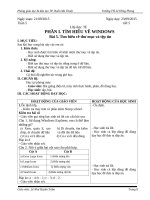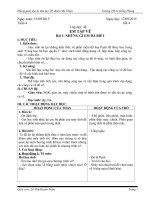giáo án luyện tập tin hoc lớp 5
Bạn đang xem bản rút gọn của tài liệu. Xem và tải ngay bản đầy đủ của tài liệu tại đây (1.9 MB, 71 trang )
Trường Tiểu học
Ngày soạn: 26/08/2017
Ngày dạy: 29/08/2017
Tuần: 1
Lớp: 5
Người soạn:
PHẦN I. CÁC PHẦN MỀM HỮU ÍCH
BÀI 1: LÀM QUEN VỚI WINDOWS MOVIE MAKER
I/ Mục đích yêu cầu:
− HS có thể sử dụng chương trình Windows Movie Maker để biên tập phim, nhạc,hình
ảnh trong máy tính thành một bộ phim hoàn chỉnh.
− Biết thực hành tốt phần mềm Movie Maker.
II/ Chuẩn bị:
− GV: Giáo án, SGK, phòng máy, bài giảng điện tử.
− HS: Xem trước bài mới, SGK.
III/ Tổ chức hoạt động dạy và học:
1/ Ổn định lớp và kiểm tra sĩ số:
2/ Kiểm tra bài cũ:
3/ Bài mới:
HOẠT ĐỘNG CỦA GIÁO VIÊN
HOẠT ĐỘNG CỦA HỌC SINH
Tiết 1:
- Ổn định.
GV: Giới thiệu bài mới
Hoạt động 1: Khởi động Windows Movie Maker
- Giáo viên hướng dẫn học sinh cách khởi động - Học sinh quan sát và lắng nghe.
chương trình:
1. Nháy chuột vào biểu tượng Windows ở góc dưới
bên trái màn hình
2. Nháy chuột vào
- Học sinh thực hành theo mẫu.
3. Nháy chuột vào
- Yêu cầu HS khởi động
- Học sinh quan sát và lắng nghe.
Hoạt động 2: Giới thiệu
- Giáo viên giới thiệu Windows Movie Maker là một
công cụ biên tập phim, hình ảnh, âm thanh để tạo ra
các bộ phim hoàn chỉnh vời nhiều chức năng chuyên
nghiệp như: Tạo chuyển cảnh, cắt, ghép, tạo hiệu ứng,
chèn lời thoại…
1. Menu bar: thanh thực đơn
2. Taskpane: khung công việc
3. Storyboard/Timeline: khung biên tập/ trục thời gian
4. Preview monitor: màn hình minh họa
5. Contents pane: khung nội dung
- Học sinh quan sát và lắng nghe.
Hoạt động 3: Sử dụng Windows Movie Maker
1. Khởi động Windows Movie Maker
2. Nhập dữ liệu (phim, hình ảnh, âm thanh) muốn
biên tập.
3. Đưa dữ liệu vào phần biên tập
Năm học: 2017 – 2018
Giáo án tin học
Trường Tiểu học
Sử dụng hiệu ứng
Xuất phim
GV thực hiện mẫu đoạn phim cho hs quan sát.
Yêu cầu HS thực lại đoạn phim
Tiết 2:
Hoạt động 4: Tự khám phá
- Giáo viên hỏi học sinh nhận xét quá trình thực
hành, và đã khám phá những gì mới?
- Giáo viên hướng dẫn thêm cho học sinh.
1. Em hãy dùng hiệu ứng Make titles or credits để đưa
chữ vào trong phim mà em biên tập.
2. Em hãy tạo nhạc nền cho phim
- Giáo viên nhận xét.
Hoạt động 5. Trải nghiệm
- GV yêu cầu hs dùng Windows Movie Maker để
biên tập một đoạn phim với yêu cầu:
+ Sử dụng hiệu ứng chuyển cảnh, nhạc nền
+.Chữ giới thiệu đầu vào cuối đoạn phim.
Hoạt động 6. Học sinh tự nhận xét
4.
5.
-
Người soạn:
- Học sinh thực hành theo mẫu
- Học sinh trao đổi với bạn học về
những thao tác mình thực hiện
được và chưa thực hiện được.
- Học sinh thực hành theo hướng
dẫn.
- Học sinh cùng bạn tự đánh giá.
4/ Củng cố: (4p)
Câu 1: Em hãy nêu cách khởi động phần mềm Windows Movie Maker?
Câu 2: Để nhập dữ liệu em làm thế nào?
5/ Dặn dò: (1p)
− Xem lại bài, thực hành thêm tên máy tính.
− Xem trước “Bài 2: Xử lí video bằng windows movie maker”, sgk/14.
IV/ Rút kinh nghiệm:
................................................................................................................................................
................................................................................................................................................
................................................................................................................................................
Ngày soạn: 03/09/2017
Ngày dạy: 06/09/2017
PHẦN I. CÁC PHẦN MỀM HỮU ÍCH
Tuần: 2
BÀI 2: XỬ LÍ VIDEO BẰNG WINDOWS MOVIE MAKER
Lớp: 5
I/ Mục đích yêu cầu:
− Học sinh biên tập clip như cắt, ghép clip, tạo hiệu ứng trên clip, tạo và chỉnh sửa hiệu
ứng tự động cho clip, hiệu chỉnh âm thanh, chụp ảnh từ clip, tường thuật cho clip.
− Biết tạo video clip.
− Biết thực hành tốt phần mềm Movie Maker.
II/ Chuẩn bị:
Năm học: 2017 – 2018
Giáo án tin học
Trường Tiểu học
Người soạn:
− GV: Giáo án, SGK, phòng máy, bài giảng điện tử.
− HS: Xem lại bài cũ, xem trước bài mới, SGK.
III/ Tổ chức hoạt động dạy và học:
1/ Ổn định lớp và kiểm tra sĩ số:
2/ Kiểm tra bài cũ:
Câu 1: Em hãy nêu cách khởi động phần mềm Windows Movie Maker?
Câu 2: Để nhập dữ liệu em làm thế nào?
3/ Bài mới:
HOẠT ĐỘNG CỦA GIÁO VIÊN
HOẠT ĐỘNG CỦA HỌC SINH
Tiết 1:
- Ổn định.
GV: Giới thiệu bài mới
Hoạt động 1: Cắt, xoá clip
- Giáo viên giới thiệu một clip, sau đó hướng dẫn học - Học sinh quan sát và lắng nghe.
sinh thực hành:
1. Cắt clip
- Dùng chuột để kéo mốc thời gian trên thanh thời
gian. Quan sát màn hình minh hoạ để di chuyển mốc - Học sinh thực hành theo mẫu.
thời gian đến khung hình muốn cắt.
- Vào menu Clip chọn lệnh Split hoặc nhấn phím Ctrl
+ L.
- Học sinh nhận xét.
- Giáo viên nhận xét.
2. Xoá Clip
- Giáo viên hướng dẫn học sinh thực hành xoá một
clip.
- Dùng chuột chọn vào clip muốn xoá, bấm phím
Delete.
- Giáo viên nhận xét.
Hoạt động 2: Tạo hiệu ứng trên Clip
- Giáo viên hướng dẫn học sinh thực hành.
1. Hiệu ứng trên Clip
- Trong khung Movie Tasks, chọn lệnh View video
effects (xem hiệu ứng video).
- Dùng chuột kéo thả hiệu ứng vào clip tương ứng ở
Storyboard trên dòng thời gian.
- Giáo viên nhận xét.
2. Tạo hiệu ứng tự động trên Movie
- Giáo viên hướng dẫn học sinh thực hành.
- Nhập dữ liệu phim (không kéo thả vào
Storyboard/Timeline).
Năm học: 2017 – 2018
- Học sinh quan sát và lắng nghe.
- Học sinh thực hành theo mẫu.
- Học sinh nhận xét.
- Học sinh quan sát và lắng nghe.
- Học sinh thực hành theo mẫu.
- Học sinh thực hành theo mẫu.
Giáo án tin học
Trường Tiểu học
Người soạn:
- Ở Movie Tasks, nhấp chọn lệnh Make an Auto
Movie.
- Chọn một trong năm kiểu định dạng có sẵn của
chương trình.
- Chọn Done, Edit Movie.
Sau cùng nhấp đôi chuột vào hình chữ T để chỉnh sửa,
thay đổi nội dug chữ.
- Học sinh thực hành theo mẫu.
- Giáo viên nhận xét.
3. Chụp ảnh từ clip
Tại màn hình minh hoạ, để chụp ảnh đang hiển thị,
nhấp chuột vào nút Take Picture sau đó đặt tên cho
ảnh và chọn nơi lưu trữ hình ảnh.
- Giáo viên nhận xét.
Tiết 2:
Hoạt động 3: Tường thuật cho Clip
- Giáo viên hướng dẫn học sinh thực hành tường thuật - Học sinh quan sát và lắng nghe.
cho clip.
- Tại mốc thời gian trên thanh Timeline, di chuyển đến
điểm muốn bắt đầu bài tường thuật.
- Học sinh thực hành theo mẫu.
- Chọn Tool, chọn lệnh Narrate Timeline hoặc nhấp
chuột vào nút Narrate Timeline có trên Storyboard.
- Tại khung Timeline, chọn Showmore option để hiển
thị thêm các tuỳ chọn để điều chỉnh tường thuật.
- Để ngăn chặn bất kì âm thanh nào phát ra từ loa, - Học sinh trao đổi với bạn học về
những thao tác mình thực hiện
nhấp chọn
được và chưa thực hiện được.
- Kéo thanh trượt trong mục Input để điều chỉnh mức
âm lượng.
- Học sinh quan sát.
- Học sinh thực hành theo mẫu.
Năm học: 2017 – 2018
Giáo án tin học
Trường Tiểu học
Người soạn:
- Giáo viên nhận xét.
Hoạt động 4: Tự khám phá
- Giáo viên hỏi học sinh nhận xét quá trình thực
hành, và đã khám phá những gì mới?
- Học sinh trả lơi.
- Giáo viên hướng dẫn thêm cho học sinh.
1. Em hãy tìm cách để ngắt tiếng, tăng giảm âm lượng
kèm theo âm thanh,
…………………………………………………………
- Học sinh trả lơi.
2. Em hãy xoá một clip mà không cần dùng phím
delete.
…………………………………………………………
- Giáo viên nhận xét.
Hoạt động 5. Trải nghiệm
- GV yêu cầu hs dùngWindows Movie Maker để
biên tập một đoạn phimvới yêu cầu:
+ Xóa những đoạn có chữ trong phim.
- Học sinh thực hành.
+ Giảm âm lượng của nhạc nền kèm theo
phim.
Hoạt động 6. Học sinh tự nhận xét
- Học sinh cùng bạn tự đánh giá.
4/ Củng cố:
- Em hãy cho biết cách tạo hiệu ứng Clip.
- Nhận xét tiết học.
5/ Dặn dò:
− Xem lại bài, thực hành thêm tên máy tính.
− Xem trước “Bài 3: Sử dụng từ điển Stardict”, sgk/14.
IV/ Rút kinh nghiệm:
..............................................................................................................................................................
Ngày soạn: 09/09/2017
Ngày dạy: 12/09/2017
Tuần: 3
Lớp: 5
PHẦN I. CÁC PHẦN MỀM HỮU ÍCH
BÀI 3: SỬ DỤNG TỪ ĐIỂN STARDICT
I/ Mục đích yêu cầu:
− Học sinh được làm quen và sử dụng từ điển Stardict để tra từ điển anh việt, Việt –
Anh, Việt – Việt, Việt – Pháp, Pháp – Việt.
− Biết thực hành tốt phần mềm Movie Maker.
II/ Chuẩn bị:
− GV: Giáo án, SGK, phòng máy, bài giảng điện tử.
− HS: Xem lại bài cũ, xem trước bài mới, SGK.
III/ Tổ chức hoạt động dạy và học:
Năm học: 2017 – 2018
Giáo án tin học
Trường Tiểu học
Người soạn:
1/ Ổn định lớp và kiểm tra sĩ số:
2/ Kiểm tra bài cũ:
-Em hãy cho biết cách tạo hiệu ứng Clip.
3/ Bài mới:
HOẠT ĐỘNG CỦA GIÁO VIÊN
HOẠT ĐỘNG CỦA HỌC SINH
Tiết 1:
GV: Giới thiệu bài mới
- Ổn định.
Hoạt động 1: Khởi động Stardict
- Giáo viên hướng dẫn học sinh cách khởi động phần
mềm Stardict:
- Học sinh quan sát và lắng nghe.
- Nháy đúp chuột vào biểu tượng
trên màn
- Học sinh thực hành theo mẫu.
hình Desktop.
- Giới thiệu màn hình làm việc của Stardict.
- Học sinh quan sát và lắng nghe.
- Hướng dẫn các nút lệnh trên màn hình Stardict.
- GV dướng dẫn cách nhập từ cần tra ở ô xóa
- Cách quản lý từ điển ở nút
- Thoát chương trình ở nút
- Trở về từ đã tra.
Hoạt động 2: Sử dụng Stardict
- Học sinh thực hành theo mẫu.
- Giáo viên hướng dẫn học cách sử dụng Stardict .
- Khởi động Stardict.
- Gõ từ cần tra (có thể gõ tiếng việt hoặc tiếng anh),
sau đó nhấn Enter. Nghĩa của từ cần tra sẽ được hiển
thị. Để nghe phát âm tiếng anh, em có thể bấm vào nút
.
GV thực hiện mẫu HS quan sát.
- Học sinh quan sát và lắng nghe.
Hoạt động 3: Tùy chỉnh Stardict
- Giáo viên hướng dẫn học sinh các tùy chỉnh của
Năm học: 2017 – 2018
Giáo án tin học
Trường Tiểu học
Người soạn:
Stardict.
1. Quản lý từ điển
Dùng chuột nháy vào nút quản lý từ điển
em có
thể cho phép hiển thị loại từ điển trong khung hiển thị
nghĩa của từ bằng cách chọn hoặc bỏ chọn các loại từ điển
có trong danh sách.
2. Tra từ đồng âm:
Đối với từ tra là tiếng anh hay tiếng pháp. Em có thể tìm
từ đồng âm bằng cách nháy chuột vào
- Học sinh quan sát và lắng nghe.
.
Tiết 2:
Hoạt động 4: Tự khám phá
- Giáo viên hỏi học sinh, em làm thế nào để quay lại
từ đã tra trược đó?
- Giáo viên hướng dẫn thêm cho học sinh.
- Giáo viên hỏi học sinh, để hiển thị danh sách các
từ đã tra em bấm vào đâu?
- Giáo viên nhận xét.
- Thực hiện mấu cho hs xem tra một số từ quen thuộc.
- Yêu cầu hs thực hiện lại.
Hoạt động 5. Trải nghiệm
- GV yêu cầu hs dùng Stardict để tra:
- 10 loại động vật bằng tiếng anh
- 10 từ trái cấy bằng tiếng anh.
- 10 dụng cụ học tập.
- GV quan sát HS thực hành và HD thực hành
cho HS chưa đạt, khích lệ HS thực hành tốt
Hoạt động 6. Học sinh tự nhận xét
-
HS trả lời
- Học sinh thực hành theo mẫu.
- Học sinh trao đổi với bạn học về
những thao tác mình thực hiện
được và chưa thực hiện được.
- Học sinh cùng bạn tự đánh giá.
4/ Củng cố:
Câu 1: Em hãy nêu cách khởi động phần mềm Stardict?
Câu 2: Để nghe phát âm tiếng anh em làm thế nào?
5/ Dặn dò:
− Xem lại bài, thực hành thêm tên máy tính.
− Xem trước “Bài 4: Tìm hiểu về nén dữ liệu”, sgk/17.
IV/ Rút kinh nghiệm:
..............................................................................................................................................................
..............................................................................................................................................................
..............................................................................................................................................................
Ngày soạn: 15/09/2017
Năm học: 2017 – 2018
Giáo án tin học
Trường Tiểu học
Ngày dạy: 19/09/2017
Tuần: 4
Lớp: 5
Người soạn:
PHẦN I. CÁC PHẦN MỀM HỮU ÍCH
BÀI 4: TÌM HIỂU VỀ NÉN DỮ LIỆU
I/ Mục đích yêu cầu:
− HS các em được làm quen và sử dụng phần mềm phí 7-Zip để thực hiện các thao tác
về nén và giải nén tệp tin, thư mục trên máy.
II/ Chuẩn bị:
− GV: Giáo án, SGK, phòng máy, bài giảng điện tử.
− HS: Xem lại bài cũ, xem trước bài mới, SGK.
III/ Tổ chức hoạt động dạy và học:
1/ Ổn định lớp và kiểm tra sĩ số:
2/ Kiểm tra bài cũ:
Câu 1: Em hãy nêu cách khởi động phần mềm Stardict?
Câu 2: Để nghe phát âm tiếng anh em làm thế nào?
3/ Bài mới:
HOẠT ĐỘNG CỦA GIÁO VIÊN
HOẠT ĐỘNG CỦA HỌC SINH
Tiết 1:
GV: Giới thiệu bài mới
- Ổn định.
Hoạt động 1: Khởi động 7-Zip
- Giáo viên hướng dẫn học sinh cách khởi động - Học sinh quan sát và lắng nghe.
chương trình:
- Nháy chuột vào thư mục, tệp tin muốn nén file, chọn
7-Zip Add to archive
- Học sinh khởi động.
- Yêu cầu hs khởi động phần mềm
Hoạt động 2: Giới thiệu phần mềm nén đĩa 7-Zip
- Giáo viên giới thiệu về nén dữ liệu: nén dữ liệu là
việc thực hiện thu gọn kích thước các tệp tin hoặc làm - Học sinh quan sát và lắng nghe.
cho thông tin lưu trữ chiếm không gian đĩa ít nhất…..
Hoạt động 3: Sử dụng 7-Zip
- GV hướng dẫn cách sử dụng phần mềm 7- - Học sinh quan sát và lắng nghe
Zip
- Nén tệp tin: cho một hay nhiều tệp tin hoặc
thư mục và nhấp phải chuột để mở menu
với các chức năng cơ bản của 7-Zip. Sau đó
- HS thực hiện
chọn Add to “Dbtdocs.zip”
- GV yêu cầu: Em hãy ghi lại ý nghĩa của các
- Học sinh quan sát và lắng nghe.
dòng lệnh ở SGK trang 18.
- Giải nén: chọn một hay nhiều tệp tin hoặc
thư mục và nhấp chuột để mở menu các
chức năng cơ bản của 7-Zip
- Extract files: giải nén tệp tin có lựa chọn
nơi dặt tệp tin giải nén.
- Extract here: giải nén tại đây.
- Extract to “tên tệp tin\”: tạo một thư mục
trùng tên với tệp tin rồi giải nén, sau đó đẹt
- Học sinh thực hành theo mẫu.
tên tệp tin giải nén vào thư mục vừa tạo.
Năm học: 2017 – 2018
Giáo án tin học
Trường Tiểu học
Người soạn:
Yêu cầu HS thực hành
Tiết 2:
Hoạt động 4: Tự khám phá
- Giáo viên hỏi học sinh nhận xét quá trình thực hành, - Học sinh quan sát và lắng nghe.
và đã khám phá những gì mới?
- Giáo viên hướng dẫn thêm cho học sinh.
1. làm thế nào đẻ đặt mật khẩu cho file nén.
2. em vào đường dẫn sau: c:\ windows\cursors sau đó
nén thư mục vào định dạng nén………………………
- Học sinh thực hành theo mẫu.
- Giáo viên nhận xét.
-
Hoạt động 5. Trải nghiệm
1. Em vào đường dẫn sau: c:\ windows\Logs nén
các tệp tin trong đó thành một tệp tin nén với
tên thong tin.Zip
2. Copy tệp tin thong tin.Zip sau ổ đĩa D và giải
nén tệp tin, đặt trong thư mục với tên “thong
tin” .
- Yêu cầu HS thực hành
- GV quan sát HS thực hành và HD thực
hành cho HS chưa đạt, khích lệ HS thực
hành tốt.
- Học sinh trao đổi với bạn học về
những thao tác mình thực hiện
được và chưa thực hiện được.
- HS thực hành theo hướng dẫn
Hoạt động 6. Học sinh tự nhận xét
- Học sinh cùng bạn tự đánh giá.
4/ Củng cố:
Câu 1: Em hãy nêu cách khởi động phần mềm 7-Zip?
Câu 2: Em làm thế nào để đặt mật khẩu cho file nén?
5/ Dặn dò:
− Xem lại bài, thực hành thêm tên máy tính.
− Xem trước “Bài 5: Thêm lời ca cho bản nhạc”, sgk/21.
IV/ Rút kinh nghiệm:
..............................................................................................................................................................
..............................................................................................................................................................
..............................................................................................................................................................
Ngày soạn: 23/09/2017
Ngày dạy: 26/09/2017
Tuần: 5
Lớp: 5
PHẦN II. PHẦN MỀM ENCORE
BÀI 5: THÊM LỜI CA CHO BẢN NHẠC
I/ Mục đích yêu cầu:
Năm học: 2017 – 2018
Giáo án tin học
Trường Tiểu học
Người soạn:
− Học sinh được củng cố kiến thức về phần mềm Encore.
− Biết gõ lời ca cho bản nhạc.
− Biết gõ lời ca cho bản nhạc.
− Biết vẽ các nốt nhạc.
II/ Chuẩn bị:
− GV: Giáo án, SGK, phòng máy, bài giảng điện tử.
− HS: Xem lại bài cũ, xem trước bài mới, SGK.
III/ Tổ chức hoạt động dạy và học:
1/ Ổn định lớp và kiểm tra sĩ số:
2/ Kiểm tra bài cũ:
Câu 1: Em hãy nêu cách khởi động phần mềm 7-Zip?
Câu 2: Em làm thế nào để đặt mật khẩu cho file nén?
3/ Bài mới:
HOẠT ĐỘNG CỦA GIÁO VIÊN
HOẠT ĐỘNG CỦA HỌC SINH
Tiết 1
Giới thiệu bài mới
- Ổn định.
Hoạt động 1: Những gì em đã biết
Ôn lại kiến thức:
- HS lắng nghe
- Giáo viên gọi từng học sinh trả lời các câu hỏi sau:
- Học sinh trả lời.
Câu 1. Để kí âm một bản nhạc thông thường, sau khi
- Học sinh cả lớp dùng đồ dùng
vào Menu File/New em chọn tiếp mục nào?
dạy học để đưa ra đáp án.
Single Staves
Piano
Voice-Piano
Big Band
Đáp án Home, Insert, Design
- Giáo viên nhận xét.
Câu 2. Nối ý giữa hai cột sao cho phù hợp.
- Học sinh trả lời.
- Học sinh cả lớp dùng đồ dùng
Cột A
Cột B
dạy học để đưa ra đáp án.
a)Staves per system
1)Số ô nhịp trong một hệ thống
b)System per page
c)Measures per system
2)Số hệ thống trong một trang
3)Số khuông nhạc trong một hệ
thống
Đáp án: a – 3; b – 2; c – 1
- Giáo viên nhận xét.
Câu 3. Nếu bài nhạc của em có 4 khuông nhạc, mỗi
khuông nhạc có 4 ô nhịp, em sẽ chọn như thế nào?
a)
b)
c)
d)
Đáp án: câu c
- Giáo viên nhận xét.
Câu 4. Nêu công dụng của các phím khi em kí âm kết
Năm học: 2017 – 2018
- Học sinh trả lời.
- Học sinh cả lớp dùng đồ dùng
dạy học để đưa ra đáp án.
- Từng học sinh trả lời
Giáo án tin học
Trường Tiểu học
hợp giữa chuột và bàn phím theo bảng sau:
Phím
Công dụng
Người soạn:
- Học sinh cả lớp dùng đồ dùng
dạy học để đưa ra đáp án.
Đáp án:
- Giáo viên nhận xét.
Hoạt động 2: Ghi lời cho bài hát
Mở thanh công cụ Graphic:
Cách 1: Windows -> Palette -> Graphic
- Học sinh lắng nghe.
- Học sinh quan sát.
- Học sinh thực hành theo mẫu.
Cách 2: Nhấp chuột vào phần tên cả thanh Palette
đang mở cho đến khi hiện ra thanh Graphic.
Cách 3. Dùng tổ hợp phím Alt+Shift+L
Nhấp chọn L (Lyrics – lời bài hát)
Trên thanh Menu xuất hiện thêm Menu Text cho phép
chỉnh font.
Nhấp chuột vào nốt nhạc đầu tiên, xuất hiện điểm
chèn ngay dưới nốt nhạc, gõ lời ca như gõ văn bản
bình thường.
Tiết 2
Hoạt động 3: Thực hành
Giáo viên hướng dẫn học sinh thực hành theo mẫu:
- Ký âm và và gõ lời bài tập đọc nhạc số 1: Cùng vui
chơi.
-Em chọn Font chữ.
Năm học: 2017 – 2018
-Học sinh thực hành theo hướng
dẫn của giáo viên.
Giáo án tin học
Trường Tiểu học
Người soạn:
Giáo viên hướng dẫn học sinh:
- Khi nhập lời ca, màn hình trái xuất hiện
- Em nhấn giữ chuột lên ký hiệu đó để di chuyển vị trí
dòng lời ca.
- Giáo viên quan sát học sinh thực hành và hướng dẫn
thực hành cho học sinh chưa đạt, khích lệ học sinh
thực hành tốt.
Hoạt động 4: Em có biết?
- Giáo viên hỏi học sinh nhận xét quá trình thực hành,
và đã khám phá những gì mới?
- Giáo viên hướng dẫn them cho học sinh.
Khi nhấn giữ phím Ctrl trong lúc nhấn giữ cà kéo
chuột tại dòng lời ca đầu tiên thì các dòng sau sẽ tự
động canh theo đều nhau.
Hoạt động 4. Nhận xét
- Học sinh trao đổi với bạn những
thao tác mình làm được và chưa
làm được.
- Trong quá trình thực hành, học
sinh quan sát và rút ra kinh
nghiệm và bài học.
- Quan sát và lắng nghe.
- Học sinh cùng bạn tự đánh giá.
Hoạt động 5. Em có biết
Khi giữ phím Ctrl trong lúc nhấn giữ và kéo chuột tại
- HS lắng nghe.
dòng lời ca đầu tiên thì các dòng sau sẽ tự động canh
theo đều nhau.
4/ Củng cố:
Nêu công dụng của các phím khi em kí âm kết hợp giữa chuột và bàn phím theo bảng sau:
Phím
Công dụng
5/ Dặn dò:
− Xem lại bài, thực hành thêm tên máy tính.
Năm học: 2017 – 2018
Giáo án tin học
Trường Tiểu học
Người soạn:
− Xem trước “Bài 6: Trang trí bài nhạc – Dấu chấm đôi”, sgk/25.
IV/ Rút kinh nghiệm:
..............................................................................................................................................................
..............................................................................................................................................................
..............................................................................................................................................................
Ngày soạn: 30/09/2017
Ngày dạy: 03/10/2017
Tuần: 6
Lớp: 5
PHẦN II. PHẦN MỀM ENCORE
BÀI 6: TRANG TRÍ BÀI CHO BẢN NHẠC- DẤU CHẤM DÔI
I/ Mục đích yêu cầu:
− Học sinh biết ký âm nốt nhạc có dấu chấm dôi trong phần mềm Encore.
− Rèn luyện kĩ năng kí âm.
− Trang trí bài nhạc đẹp hơn bằng cách thay đổi màu sắc.
− Biết gõ lời ca cho bản nhạc.
− Biết kí âm nốt nhạc có dấu chấm dôi.
II/ Chuẩn bị:
− GV: Giáo án, SGK, phòng máy, bài giảng điện tử.
− HS: Xem lại bài cũ, xem trước bài mới, SGK.
III/ Tổ chức hoạt động dạy và học:
1/ Ổn định lớp và kiểm tra sĩ số:
2/ Kiểm tra bài cũ:
Câu 1: Nối ý giữa hai cột sao cho phù hợp.
Cột A
Cột B
a)Staves per system
1)Số ô nhịp trong một hệ thống
b)System per page
2)Số hệ thống trong một trang
c)Measures per system
3)Số khuông nhạc trong một hệ
thống
Đáp án: a – 3; b – 2; c – 1
Câu 2: Nếu bài nhạc của em có 4 khuông nhạc, mỗi khuông nhạc có 4 ô nhịp, em sẽ chọn
như thế nào?
a)
b)
c)
d)
Đáp án: câu c
Câu 3: Học sinh lê máy chủ thực hành bản nhạc số 1: Cùng vui chơi
3/ Bài mới: (30p)
HOẠT ĐỘNG CỦA GIÁO VIÊN
HOẠT ĐỘNG CỦA HỌC SINH
Tiết 1
- Ổn định.
GV giới thiệu bài mới Bài 6: Trang trí bài cho bản
nhạc- dấu chấm dôi
Năm học: 2017 – 2018
Giáo án tin học
Trường Tiểu học
Hoạt động 1: Lý thuyết âm nhạc – dấu chấm dôi
- Giáo viên hỏi dấu chấm dôi là gì?
Dấu chấm dôi
Người soạn:
- Học sinh trả lời.
- Học sinh nhận xét.
- Giáo viên hướng dẫn học sinh cách thực hiện dấu
chấm dôi
+ Chọn nốt nhạc cần gắn chấm dôi
+ Chọn Augmentation Dot
+ Kí âm bình thường.
- Giáo viê hướng dẫn học sinh xoá dấu chấm dôi
+ Nhấp chuột chọn lại Augmentation Dot
Hoạt động 2: Đổi màu cho bản nhạc
Giáo viên hướng dẫn các bước thực hiện:
Chọn View -> Score Colors.
- Học sinh lắng nghe.
- Học sinh quan sát.
- Học sinh thực hành theo mẫu.
- Xuất hiện hộp thoại:
+
: đổi khung nhạc
Năm học: 2017 – 2018
- Thực hành theo nhóm.
- Học sinh thực hành theo hướng
Giáo án tin học
Trường Tiểu học
Người soạn:
dẫn của giáo viên.
+
Đổi màu nốt nhạc trên khung nhạc
+
Đổi màu đối tượng khác.
+
Đổi màu nền
- Giáo viên nhận xét.
Hoạt động 3: Tự khám phá
- Yêu cầu hs ghi lại những điều em khám phá được
theo bảng ở sgk/27
Tiết 2
Hoạt động 4: Thực hành
Giáo viên hướng dẫn học sinh thực hành theo mẫu:
- Ký âm và và gõ lời bài tập đọc nhạc số 2: Mặt trời
lên.
- Kết hợp kí âm bằng bàn phím và chuột để làm bài
nhanh hơn.
- Em chọn Font chữ.
- Học sinh trao đổi với bạn những
thao tác mình làm được và chưa
làm được.
- Học sinh thực hành theo hướng
dẫn của giáo viên.
- Trong quá trình thực hành, học
sinh quan sát và rút ra kinh
nghiệm và bài học.
Giáo viên hướng dẫn học sinh:
- Giáo viên quan sát học sinh thực hành và hướng
- Học sinh thực hành nhóm đôi.
dẫn thực hành cho học sinh chưa đạt, khích lệ học
sinh thực hành tốt.
Hoạt động 5: Sáng tạo
- Học sinh tự thực hành
- Học sinh thực hành
+ Trang trí cho bài nhạc của em bằng cách thay đổi
màu.
+ Khi phối màu học sinh cần chú ý đến độ tương phản
của màu sắc.
Giới thiệu với các bạn trong nhóm.
Hoạt động 6: Nhận xét
- Học sinh cùng bạn tự đánh giá.
Năm học: 2017 – 2018
Giáo án tin học
Trường Tiểu học
Người soạn:
4/ Củng cố:
Em hãy cho biết cách đổi màu cho bản nhạc?
5/ Dặn dò:
− Xem lại bài, thực hành thêm tên máy tính.
− Xem trước “Bài 7: Thêm một ô nhịp – thay đổi hoá biểu”, sgk/29.
IV/ Rút kinh nghiệm:
..............................................................................................................................................................
..............................................................................................................................................................
..............................................................................................................................................................
Ngày soạn: 07/10/2017
Ngày dạy: 10/10/2017
Tuần: 7
Lớp: 5
PHẦN II. PHẦN MỀM ENCORE
BÀI 7: THÊM MÔT Ô NHỊP – THAY ĐỔI HOÁ BIỂU
I/ Mục đích yêu cầu:
− Học sinh biết cách thêm ô nhịp vào bài nhạc.
− Biết thực hiện bài nhạc có hoá biểu.
− Rèn luyện kĩ năng kí âm.
− Biết gõ lời ca cho bản nhạc.
II/ Chuẩn bị:
− GV: Giáo án, SGK, phòng máy, bài giảng điện tử.
− HS: Xem lại bài cũ, xem trước bài mới, SGK.
III/ Tổ chức hoạt động dạy và học:
1/ Ổn định lớp và kiểm tra sĩ số:
2/ Kiểm tra bài cũ:
Em hãy cho biết cách đổi màu cho bản nhạc?
3/ Bài mới:
HOẠT ĐỘNG CỦA GIÁO VIÊN
Tiết 1
GV giới thiệu bài mới Bài 7: Thêm một ô nhịp – thay
đổi hoá biểu
Hoạt động 1: Thêm một ô nhịp
Tạo một bài nhạc:
HOẠT ĐỘNG CỦA HỌC SINH
- Ổn định.
- Học sinh lắng nghe.
- Giáo viên hướng dẫn học sinh thêm một ô nhịp: Ví - Học sinh quan sát và nhận xét.
dụ xoá ô nhịp thứ 9
Năm học: 2017 – 2018
Giáo án tin học
Trường Tiểu học
Người soạn:
Cách 1:
Cách 2:
+
+
Xuất hiện hộp thoại:
- Học sinh lắng nghe.
+
: Thêm 1 ô nhịp trước ô nhịp thứ 9
+
: Thêm 1 ô nhịp sau ô nhịp thứ 9
Sau khi chọn 1 trong 2 phuong án trên rồi chọn OK,
trên thanh công cụ xuất hiện 2 trang
- Giáo viên hướng dẫn học sinh các dồn ô nhịp vừa
thêm lên trang 1: Nhấp chuột tại ô nhịp thứ 9
Cách 1: Score -> Measures per System
Cách 2: Ctrl+Alt+W
Set measures per system to: 4
(Đặt lại số ô nhịp trong một hệ thống là 4)
: Chỉ trong khuông nhạc này, chọn OK
- Học sinh quan sát.
- Học sinh thực hành theo hướng
dẫn của giáo viên.
Cách 3: Nhấp chuột vào ô nhịp thứ 9
Nhấn phím
để dồn ô nhịp.
- Giáo viên nhận xét.
Hoạt động 2: Thay đổi hoá biểu
Giáo viên hướng dẫn các bước thực hiện:
- Cách 1: Measures -> Key Signature
- Cách 2: Ctrl+Alt+K
Năm học: 2017 – 2018
- Thực hành theo nhóm.
- Học sinh thực hành theo hướng
dẫn của giáo viên.
Giáo án tin học
Trường Tiểu học
Người soạn:
- Học sinh trao đổi với bạn những
thao tác mình làm được và chưa
làm được.
Tiết 2
Hoạt động 3: Thực hành
Giáo viên hướng dẫn học sinh thực hành theo mẫu:
- Ký âm và và gõ lời bài hát Đếm sao
- Học sinh thực hành theo mẫu.
- Trong quá trình thực hành, học
sinh quan sát và rút ra kinh
nghiệm và bài học.
Giáo viên hướng dẫn học sinh:
- Giáo viên quan sát học sinh thực hành và hướng
dẫn thực hành cho học sinh chưa đạt, khích lệ học
sinh thực hành tốt.
- Giáo viên hỏi học sinh:
Câu 1: Bài hát Bạn ơi lắng nghe có bao nhiêu ô nhịp? - Quan sát và lắng nghe.
Đáp án: 5 ô nhịp
- Giáo viên nhận xét
Câu 2: Để mở một trang mới kí âm bài Bạn ơi lắng nghe,
em chọn:
a)
b)
Đáp án: câu a
- Giáo viên nhận xét
Năm học: 2017 – 2018
c)
- Học sinh trả lời.
- Học sinh nhận xét.
- Học sinh lắng nghe.
- Học sinh trả lời.
- Học sinh nhận xét.
Giáo án tin học
Trường Tiểu học
Người soạn:
Câu 3: Hoá biểu của bài là:…
Đáp án: Thếm dấu thanh hay dấu giáng
- Giáo viên nhận xét
Hoạt động 4: Sáng tạo
- Học sinh tự thực hành
+ Trang trí cho bài nhạc của em bằng cách thay đổi
màu.
+ Khi phối màu học sinh cần chú ý đến độ tương phản
của màu sắc.
Giới thiệu với các bạn trong nhóm.
Hoạt động 5: Nhận xét
- Học sinh lắng nghe.
- Học sinh trả lời.
- Học sinh nhận xét.
- Học sinh lắng nghe.
- Học sinh thực hành và giới thiệu
bài với bạn trong lớp.
- Học sinh cùng bạn tự đánh giá.
4/ Củng cố: (4p)
Em làm thế nào để Thêm một ô nhịp?
Em làm thế nào để Thay đổi hoá biểu?
5/ Dặn dò: (1p)
− Xem lại bài, thực hành thêm tên máy tính.
− Xem trước “Bài 8: Xoá ô nhịp - bài nhạc có hai lời”, sgk/34.
IV/ Rút kinh nghiệm:
..............................................................................................................................................................
..............................................................................................................................................................
..............................................................................................................................................................
Ngày soạn: 14/10/2017
Ngày dạy: 17/10/2017
Tuần: 8
Lớp: 5
PHẦN II. PHẦN MỀM ENCORE
Bài 8: Xoá ô nhịp - bài nhạc có hai lời
I/ Mục đích yêu cầu:
− Học sinh biết cách xóa ô nhịp.
− Biết thực hiện bài nhạc có hai lời ca trở lên.
− Rèn luyện kĩ năng kí âm.
− Thực hiện một số thao tác cỉnh sửa.
II/ Chuẩn bị:
− GV: giáo án, máy tính thực hành.
− HS: học bài cũ, xem trước bài mới ở nhà.
III/ Tổ chức hoạt động dạy và học:
1/ Ổn định lớp và kiểm tra sĩ số: (1p)
Năm học: 2017 – 2018
Giáo án tin học
Trường Tiểu học
Người soạn:
2/ Kiểm tra bài cũ: (4p)
Em làm thế nào để Thêm một ô nhịp?
Em làm thế nào để Thay đổi hoá biểu?
3/ Bài mới: (30p)
HOẠT ĐỘNG CỦA GIÁO VIÊN
HOẠT ĐỘNG CỦA HỌC SINH
Tiết 1
- Ổn định.
GV giới thiệu bài mới Bài 8: Xoá ô nhịp - bài nhạc có - Học sinh lắng nghe.
hai lời
Hoạt động 1: Xoá ô nhịp
Tạo một bài nhạc:
- Học sinh quan sát và nhận xét.
- Giáo viên hướng dẫn học sinh xoá ô nhịp: Ví dụ xoá
ô nhịp thứ 9
Cách 1:
Cách 2:
+
+
Xuất hiện hộp thoại:
+
- Giáo viên nhận xét.
Hoạt động 2: Gõ lời thứ hai cho bản nhạc
Giáo viên hướng dẫn các bước thực hiện:
- Gõ lời thứ nhất:
- Học sinh lắng nghe.
- Học sinh quan sát.
- Học sinh thực hành theo hướng
dẫn của giáo viên.
+ Nhấp chuột chọn
+ Chọn
+ Gõ hết lời thứ nhất.
- Gõ lời thứ hai:
+ Nhấp chuột chọn
+ Chọn
+ Lời thứ nhất sẽ mờ đi.
+ Gõ tiếp lời thứ hai.
Năm học: 2017 – 2018
Giáo án tin học
Trường Tiểu học
Người soạn:
- Thực hành theo nhóm.
Tiết 2
- Học sinh thực hành theo hướng
Hoạt động 3: Thực hành
dẫn của giáo viên.
Giáo viên hướng dẫn học sinh thực hành theo mẫu:
- Ký âm và và gõ lời bài tập đọc nhạc số 2: Bạn ơi
lắng nghe.
- Học sinh trao đổi với bạn những
thao tác mình làm được và chưa
làm được.
Giáo viên hướng dẫn học sinh:
- Giáo viên quan sát học sinh thực hành và hướng
dẫn thực hành cho học sinh chưa đạt, khích lệ học
sinh thực hành tốt.
- Giáo viên hỏi học sinh:
Câu 1: Bài hát Bạn ơi lắng nghe có bao nhiêu ô nhịp?
Đáp án: 3 ô nhịp (2/4 thì mỗi ô nhịp bạn sẽ nhịp
chân 2 lần)
- Giáo viên nhận xét
- Học sinh trả lời.
- Học sinh nhận xét.
- Học sinh lắng nghe.
- Học sinh trả lời.
Câu 2: Để mở một trang mới kí âm bài Bạn ơi lắng nghe,
em chọn:
- Học sinh nhận xét.
a)
b)
Đáp án: câu c
- Giáo viên nhận xét
c)
- Học sinh lắng nghe.
Hoạt động 4: Sáng tạo
- Học sinh tự thực hành
+ Trang trí cho bài nhạc của em bằng cách thay đổi
- Trong quá trình thực hành, học
màu.
sinh quan sát và rút ra kinh
+ Khi phối màu học sinh cần chú ý đến độ tương phản
nghiệm và bài học.
của màu sắc.
Giới thiệu với các bạn trong nhóm.
Hoạt động 5: Nhận xét
Năm học: 2017 – 2018
Giáo án tin học
Trường Tiểu học
Người soạn:
- Học sinh cùng bạn tự đánh giá.
4/ Củng cố: (4p)
Em hãy cho biết cách xóa ô nhịp.
5/ Dặn dò: (1p)
− Về nhà hãy gõ những bản nhạc yêu thích và trang trí cho bản nhạc cho đẹp rồi giới
thiệu cho bạn bè tác phẩm của mình.Học bài cũ.
− Xem trước “Bài 9: Bài tập thực hành”, sgk/38.
IV/ Rút kinh nghiệm:
..............................................................................................................................................................
..............................................................................................................................................................
..............................................................................................................................................................
Ngày soạn: 21/10/2017
Ngày dạy: 24/10/2017
Tuần: 9
Lớp: 5
PHẦN II. PHẦN MỀM ENCORE
Bài 9: Bài tập thực hành
I/ Mục đích yêu cầu:
Học sinh biết sử dụng kiến thức đã học để hoàn thành bài học.
II/ Chuẩn bị:
− GV: giáo án, máy tính thực hành.
− HS: học bài cũ, xem trước bài mới ở nhà.
III/ Tổ chức hoạt động dạy và học:
1/ Ổn định lớp và kiểm tra sĩ số:
2/ Kiểm tra bài cũ:
Em hãy cho biết cách xóa ô nhịp.
3/ Bài mới:
HOẠT ĐỘNG CỦA GIÁO VIÊN
HOẠT ĐỘNG CỦA HỌC SINH
Tiết 1
GV giới thiệu bài mới Bài 9: Bài tập thực hành
Hoạt động 1: Bài tập lý thuyết
- Giáo viên gọi từng học sinh trả lời các câu hỏi sau:
Khoanh tròn vào câu trả lời đúng.
Câu 1. Thanh công cụ giúp em ghi lời ca?
- Học sinh trả lời.
a) Notes
b) Graphics
- Học sinh cả lớp dùng đồ dùng
c) Clefs
d) Tool
dạy học để đưa ra đáp án.
Đáp án đúng: câu b
- Giáo viên nhận xét.
Câu 2. Dấu chấm dôi làm tăng giá trị trường độ của
bản nhạc lên?
- Học sinh trả lời.
a) gấp rưỡi
b) gấp đôi
- Học sinh cả lớp dùng đồ dùng
Năm học: 2017 – 2018
Giáo án tin học
Trường Tiểu học
Người soạn:
c) gấp ba
d) Tất cả đều sai
dạy học để đưa ra đáp án.
Đáp án đúng: câu b
- Giáo viên nhận xét.
Câu 3. Để thay đổi màu sắc cho bản nhạc, em chọn - Học sinh trả lời.
- Học sinh cả lớp dùng đồ
:
dạy học để đưa ra đáp án.
a) Text
b) Score
c) File
d) View
- Đáp án đúng: câu d
- Giáo viên nhận xét.
- Học sinh trả lời.
Câu 4. Xoá hay thêm ô nhịp, em chọn Menu:
- Học sinh cả lớp dùng đồ
a) Score
b) File
dạy học để đưa ra đáp án.
c) Measure
d) Setup
- Đáp án đúng: câu a
- Giáo viên nhận xét.
Câu 5. Phím tăt cho phép dồn nhịp lên:
- Học sinh trả lời.
a)
b)
c)
d)
- Học sinh cả lớp dùng đồ
- Đáp án đúng: câu a
dạy học để đưa ra đáp án.
- Giáo viên nhận xét.
Câu 6. Phím tăt cho phép dồn nhịp lên:
- Học sinh trả lời.
- Học sinh cả lớp dùng đồ
a)
b)
c)
d)
dạy học để đưa ra đáp án.
- Đáp án đúng: câu b
- Giáo viên nhận xét.
Câu 7. Để thay đổi hoá biểu cho bản nhạc, em chọn
Menu Measurces và chọn tiếp:
a) Add Measure…
b) Delete Measure…
c) Time Signature…
d) Key Signature…
- Đáp án đúng: câu d
- Giáo viên nhận xét.
Câu 8. Để thay đổi số chỉ nhịp cho bản nhạc, em chọn
Menu Measurces và chọn tiếp:
a) Add Measure…
b) Delete Measure…
c) Time Signature…
d) Key Signature…
- Đáp án đúng: câu c
- Giáo viên nhận xét.
Câu 9. Trong hộp thoại Set Key Signature, nút lệnh
có ý nghĩa gì:
a) cho đến cuối bài
b) cho đến đầu bài
c) Tất cả đều sai
- Đáp án đúng: câu a
- Giáo viên nhận xét.
Hoạt động 2: Bài tập thực hành gợi ý
Kí âm và gõ lời bài hát Ngày mùa vui:
Năm học: 2017 – 2018
dùng
dùng
dùng
dùng
- Học sinh trả lời.
- Học sinh cả lớp dùng đồ dùng
dạy học để đưa ra đáp án.
- Học sinh trả lời.
- Học sinh cả lớp dùng đồ dùng
dạy học để đưa ra đáp án.
- Học sinh trả lời.
- Học sinh cả lớp dùng đồ dùng
dạy học để đưa ra đáp án.
- Học sinh lắng nghe.
- Học sinh quan sát.
- Học sinh chú ý và ghi nhớ.
Giáo án tin học
Trường Tiểu học
Người soạn:
- Thực hành.
- Học sinh trao đổi với bạn tác
- Giáo viên nhận xét.
phẩm mình làm được và chưa làm
- Giáo viên quan sát học sinh thực hành và hướng dẫn được.
thực hành cho học sinh chưa đạt, khích lệ học sinh
thực hành tốt.
4/ Củng cố:
Câu 1. Để thay đổi hoá biểu cho bản nhạc, em chọn Menu Measurces và chọn tiếp:
a) Add Measure…
b) Delete Measure…
c) Time Signature…
d) Key Signature…
Câu 2. Để thay đổi số chỉ nhịp cho bản nhạc, em chọn Menu Measurces và chọn tiếp:
a) Add Measure…
b) Delete Measure…
c) Time Signature…
d) Key Signature…
5/ Dặn dò:
- Về nhà hãy gõ những bản nhạc yêu thích và trang trí cho bản nhạc cho đẹp rồi giới thiệu
cho bạn bè tác phẩm của mình. Xem lại bài cũ.
- Xem trước “Bài 10: Các lệnh vẽ cơ bản”, sgk/41.
IV/ Rút kinh nghiệm:
................................................................................................................................................
................................................................................................................................................
................................................................................................................................................
Ngày soạn: 28/10/2017
Ngày dạy: 31/10/2017
PHẦN III. PHẦN MỀM MSW LOGO
Tuần: 10
Bài 10. Các lệnh vẽ cơ bản
Lớp: 5
I/ Mục đích yêu cầu:
− Biết sử dụng phần mềm Logo để vẽ hình.
- Biết dùng lệnh và điều khiển bút vẽ.
- Biết vẽ hình đơn giản.
II/ Chuẩn bị:
− GV: giáo án, máy tính thực hành.
− HS: học bài cũ, xem trước bài mới ở nhà.
Năm học: 2017 – 2018
Giáo án tin học
Trường Tiểu học
Người soạn:
III/ Tổ chức hoạt động dạy và học:
1/ Ổn định lớp và kiểm tra sĩ số:
2/ Kiểm tra bài cũ:
Câu 1. Để thay đổi hoá biểu cho bản nhạc, em chọn Menu Measurces và chọn tiếp:
a) Add Measure…
b) Delete Measure…
c) Time Signature…
d) Key Signature…
Câu 2. Để thay đổi số chỉ nhịp cho bản nhạc, em chọn Menu Measurces và chọn tiếp:
a) Add Measure…
b) Delete Measure…
c) Time Signature…
d) Key Signature…
3/ Bài mới:
HOẠT ĐỘNG CỦA GIÁO VIÊN
HOẠT ĐỘNG CỦA HỌC SINH
Tiết 1
Hoạt động 1: Làm quen với phần mềm Msw Logo
- Ổn định.
Bước 1: Khởi động phần mềm Logo
Nháy đúp chuột vào biểu tượng Logo
trên màn - Học sinh quan sát và lắng nghe.
hình nền.
Giao diện màn hình Logo
- Học sinh thực hành.
Bước 2. Lệnh trong Logo
Lệnh điều khiể gồm hai phần: Tê lệnh và giá trị số.
Sau khi thực hiện xong cần nhấn Enter.
Nếu ra lệnh sai thì sẽ xuất hiện thông báo I don’t know
how to.
Hoạt động 2: Làm quen với một số lệnh vẽ đơn giản
Các lệnh đơn giản:
+ Lệnh vẽ nét thẳng theo hướng bút vẽ (lệnh rùa đi về - Học sinh quan sát.
phía trước n bước)
- Học sinh thực hành theo hướng
FORWARD số bước vẽ
dẫn của giáo viên.
Viết tắt: FD n
Ví dụ: fd 50 (tức là lệnh rùa đi về phía trước 50 bước)
+ Lệnh quay hướng bút vẽ
RIGHT 90
Năm học: 2017 – 2018
Giáo án tin học